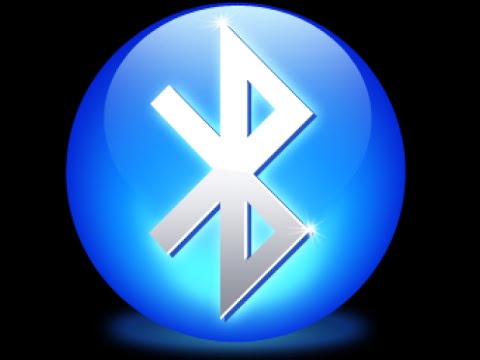วิธีปลุกแล็ปท็อปจากโหมดสลีป
 เมื่อทำงานกับอุปกรณ์ประเภทใดก็ตาม คุณต้องอ่านคำแนะนำพื้นฐานและคู่มือการใช้งานที่มาพร้อมกับชุดอุปกรณ์ ซึ่งจะช่วยให้ผู้ใช้รู้สึกคุ้นเคยกับการทำงานกับอุปกรณ์ เรียนรู้คุณสมบัติเพิ่มเติม และทำการตั้งค่า นอกจากนี้ยังจะเป็นประโยชน์ในการอ่านข้อมูลเกี่ยวกับลักษณะทางเทคนิคบนเว็บไซต์อย่างเป็นทางการหรือปรึกษากับผู้เชี่ยวชาญในสาขานี้
เมื่อทำงานกับอุปกรณ์ประเภทใดก็ตาม คุณต้องอ่านคำแนะนำพื้นฐานและคู่มือการใช้งานที่มาพร้อมกับชุดอุปกรณ์ ซึ่งจะช่วยให้ผู้ใช้รู้สึกคุ้นเคยกับการทำงานกับอุปกรณ์ เรียนรู้คุณสมบัติเพิ่มเติม และทำการตั้งค่า นอกจากนี้ยังจะเป็นประโยชน์ในการอ่านข้อมูลเกี่ยวกับลักษณะทางเทคนิคบนเว็บไซต์อย่างเป็นทางการหรือปรึกษากับผู้เชี่ยวชาญในสาขานี้
สถานที่พิเศษในยุคของเราถูกครอบครองโดยเทคโนโลยีคอมพิวเตอร์และอุปกรณ์ต่าง ๆ ที่ให้ความมั่นใจในการโต้ตอบของระบบ คอมพิวเตอร์มีการใช้งานอย่างแข็งขันในทุกด้านของชีวิต ดังนั้นจึงเป็นสิ่งสำคัญอย่างยิ่งที่จะสามารถใช้คอมพิวเตอร์ได้อย่างถูกต้องและรับประกันการทำงานที่เชื่อมต่อกับผู้ใช้รายอื่น ในบทความของเราเราจะพูดถึงหนึ่งในตัวเลือกสำหรับการใช้งานแล็ปท็อป เราจะพูดถึงโหมดสลีปซึ่งทำให้ผู้ใช้หลายคนประสบปัญหา ประการแรกเกี่ยวข้องกับความเป็นไปไม่ได้ที่จะกลับสู่สภาวะปกติและทำงานต่อไป
เนื้อหาของบทความ
จะปลุกแล็ปท็อปจากโหมดสลีปได้อย่างไร?
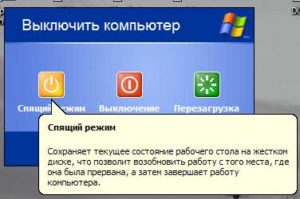 หากคุณพบสถานการณ์เช่นนี้ คุณไม่ควรใช้กุญแจทั้งหมดและปิดอุปกรณ์ เนื่องจากอาจทำให้งานยุ่งยากขึ้น เมื่อไม่มีกิจกรรมเป็นเวลานานแล็ปท็อปอาจเปิดโหมดนี้เป็นระยะ ๆ ซึ่งเป็นการทำงานปกติไม่จำเป็นต้องตื่นตระหนก คุณจำเป็นต้องรู้อัลกอริธึมที่ถูกต้องในการทำให้แล็ปท็อปของคุณไม่อยู่ในโหมดสลีป หากนี่เป็นครั้งแรกที่คุณพบสถานการณ์เช่นนี้ เราขอแนะนำให้ใช้คำแนะนำทีละขั้นตอนและดำเนินการจัดการทั้งหมดตามแผนที่อธิบายไว้:
หากคุณพบสถานการณ์เช่นนี้ คุณไม่ควรใช้กุญแจทั้งหมดและปิดอุปกรณ์ เนื่องจากอาจทำให้งานยุ่งยากขึ้น เมื่อไม่มีกิจกรรมเป็นเวลานานแล็ปท็อปอาจเปิดโหมดนี้เป็นระยะ ๆ ซึ่งเป็นการทำงานปกติไม่จำเป็นต้องตื่นตระหนก คุณจำเป็นต้องรู้อัลกอริธึมที่ถูกต้องในการทำให้แล็ปท็อปของคุณไม่อยู่ในโหมดสลีป หากนี่เป็นครั้งแรกที่คุณพบสถานการณ์เช่นนี้ เราขอแนะนำให้ใช้คำแนะนำทีละขั้นตอนและดำเนินการจัดการทั้งหมดตามแผนที่อธิบายไว้:
- หากฝาแล็ปท็อปปิดลง เพียงยกขึ้นเพื่อเปิดใช้งานระบบ รอสักครู่จนกว่าการทำงานปกติจะกลับมาโดยสมบูรณ์ ในบางตัวเลือก คุณอาจต้องป้อนรหัสผ่านเพื่อดำเนินการต่อ
- หากวิธีนี้ไม่ได้ผล ให้กดปุ่มเปิดปิดพร้อมไอคอนที่เกี่ยวข้อง
- หากไม่มีผลลัพธ์ ให้กดแป้นเว้นวรรคหรือปุ่มเมาส์เพื่อโหลด ในระหว่างการทำงานปกติของอุปกรณ์ ควรเปิดระบบทั้งหมดอีกครั้ง หลังจากนั้นคุณสามารถทำงานต่อได้
แผนที่นำเสนอเหมาะสำหรับกรณีที่ตั้งค่าโหมดอย่างถูกต้องและระบบแล็ปท็อปทำงานอย่างถูกต้อง เราจะพูดถึงข้อผิดพลาดและความล้มเหลวที่อาจเกิดขึ้นเมื่อออกจากโหมดสลีปด้านล่าง
สำคัญ! ควรรอสักครู่ก่อนที่ระบบจะเริ่มทำงานอีกครั้งในโหมดมาตรฐาน อย่ากดปุ่มที่ไม่จำเป็นในระหว่างกระบวนการบู๊ตเพราะอาจนำไปสู่การเปิดโปรแกรมที่ไม่จำเป็นโดยไม่ตั้งใจหรือการตั้งค่าล้มเหลว
ทำไมคุณถึงต้องการโหมดสลีปบนแล็ปท็อป?
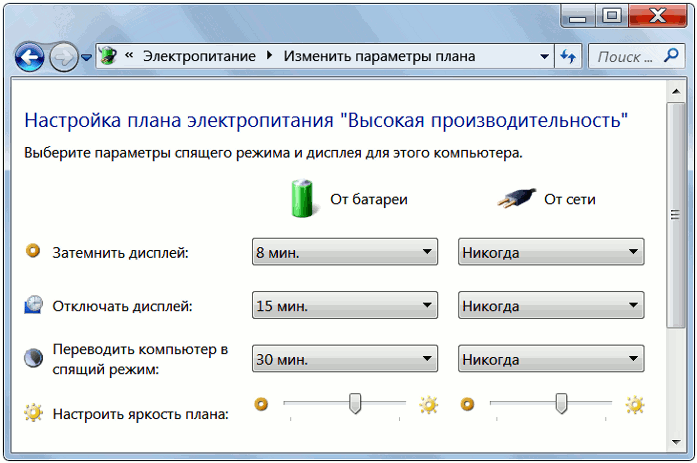 หลายคนสงสัยว่าเหตุใดจึงจำเป็นต้องใช้โหมดสลีปถ้ามันรบกวนการทำงานต่อเนื่องตลอดเวลา ความจริงก็คือหนึ่งในพารามิเตอร์สำคัญของเทคโนโลยีสมัยใหม่คืออายุการใช้งานแบตเตอรี่โดยไม่ต้องชาร์จใหม่ พารามิเตอร์นี้แสดงจำนวนชั่วโมงที่คุณสามารถทำงานบนคอมพิวเตอร์หรือแล็ปท็อปโดยไม่สามารถเติมระดับแบตเตอรี่ได้
หลายคนสงสัยว่าเหตุใดจึงจำเป็นต้องใช้โหมดสลีปถ้ามันรบกวนการทำงานต่อเนื่องตลอดเวลา ความจริงก็คือหนึ่งในพารามิเตอร์สำคัญของเทคโนโลยีสมัยใหม่คืออายุการใช้งานแบตเตอรี่โดยไม่ต้องชาร์จใหม่ พารามิเตอร์นี้แสดงจำนวนชั่วโมงที่คุณสามารถทำงานบนคอมพิวเตอร์หรือแล็ปท็อปโดยไม่สามารถเติมระดับแบตเตอรี่ได้
อุปกรณ์หลายรุ่นไม่สามารถอวดประสิทธิภาพที่ยอดเยี่ยมในเกณฑ์นี้ได้แต่ถึงแม้จะมีประสิทธิภาพที่ยอดเยี่ยม แต่ก็คุ้มค่าที่จะพิจารณายืดอายุการใช้งาน นี่คือสิ่งที่ผู้ผลิตหมายถึงเมื่อพวกเขาเพิ่มตัวเลือกโหมดสลีปให้กับฟังก์ชันการทำงาน เมื่อใช้การตั้งค่าพิเศษ คุณสามารถปรับ "สลีป" ของอุปกรณ์ได้เมื่อระดับแบตเตอรี่ต่ำหรือเมื่อใช้อุปกรณ์เป็นเวลานานในโหมดสแตนด์บาย (ในกรณีนี้จะมีการตั้งเวลาพิเศษไว้ หลังจากนั้นโหมดสลีปจะเริ่มทำงาน) .
ทำไมแล็ปท็อปของฉันไม่ตื่นจากโหมดสลีป
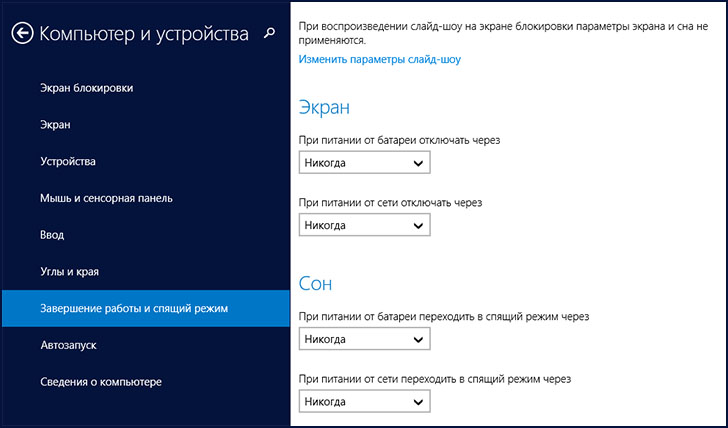
บางครั้งผู้ใช้พบปัญหาเมื่อเปิดใช้งานการทำงานหลังจากที่อุปกรณ์อยู่ในสถานะสลีปเป็นเวลานาน สาเหตุอาจแตกต่างกัน แต่ประเภทที่พบบ่อยที่สุดคือ:
- หากระดับแบตเตอรี่ต่ำเกินไปอาจทำให้เกิดปัญหาในการกู้คืนฟังก์ชันการทำงานได้ เชื่อมต่ออุปกรณ์ชาร์จแล้วลองเริ่มแล็ปท็อปอีกครั้ง
- บางทีสาเหตุอาจเป็นข้อบกพร่องในกล่องแบตเตอรี่จำเป็นต้องตรวจสอบและหากเป็นไปได้ให้ซ่อมแซมหรือเปลี่ยนใหม่
- ความล้มเหลวในซอฟต์แวร์และไดรเวอร์ที่ติดตั้งหรือการใช้เวอร์ชันที่ล้าสมัย ในกรณีนี้ คุณจะต้องอัปเดตส่วนประกอบต่างๆ
- ปัญหาเกี่ยวกับส่วนประกอบภายในระบบ ชิป และสายไฟ ในกรณีนี้จะต้องได้รับความช่วยเหลือจากผู้เชี่ยวชาญ
พยายามระบุสาเหตุของปัญหาให้ถูกต้องเพื่อแก้ไขปัญหาด้วยตนเอง สำหรับปัญหาที่ร้ายแรงยิ่งขึ้นขอแนะนำให้ติดต่อศูนย์บริการเพื่อรับการวินิจฉัยและแก้ไขปัญหาที่เกิดขึ้นอย่างละเอียด
สำคัญ! ห้ามซ่อมแซมหรือเปลี่ยนส่วนประกอบของโครงสร้างเพื่อใช้บริการฟรีตามใบรับประกัน
โดยปกติแล้ว โหมดสลีปจะเปิดโดยอัตโนมัติในบางครั้งหลังจากที่คุณหยุดทำงานกับแล็ปท็อป อย่างไรก็ตาม หากคุณต้องการเปิดใช้งานตัวเลือกนี้ทันที คุณสามารถใช้แผนต่อไปนี้:
- ไปที่เมนูเริ่มต้นหลัก
- ในแถบค้นหา ให้ป้อนวลีโหมดสลีป
- หลังจากนั้นเลือกรายการการตั้งค่าตั้งค่าเวลาเปิดเครื่องที่เหมาะสมกับคุณ
- ตอนนี้อุปกรณ์ของคุณจะเข้าสู่สถานะสลีปโดยอัตโนมัติ
อย่าตั้งค่าตัวระบุเวลาเป็น "ไม่" มิฉะนั้นตัวเลือกนี้จะถูกปิดใช้งานโดยสิ้นเชิง